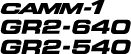Simulación del orden de corte
Procedimiento
- Inicie GreatCut-R.
-
Visualice los datos de corte, que incluyen las líneas de corte, en la pantalla de trabajo GreatCut-R.
- Archivo de formato GreatCut-R:
- Seleccione los datos de corte de File - Open y, a continuación, haga clic en Open.
- Otros archivos:
- Seleccione los datos de corte de File - Import y, a continuación, haga clic en Open.
NOTA: Los archivos de formato CorelDRAW no se pueden importar a GreatCut-R. Abra los datos de corte del objetivo en CorelDRAW y haga clic en en la barra de menú.
en la barra de menú. - Archivo de formato GreatCut-R:
-
Haga clic en Design - Sort with Simulation.
Aparece la ventana Sort with Simulation.
-
Seleccione el método de simulación () para la capa ().
No se puede seleccionar el método de simulación si solo hay una capa (color) en los datos de corte.
- Para ejecutar una simulación de la capa seleccionada, seleccione Selected layer.
- Para ejecutar una simulación de todas las capas, seleccione All layers.
Al mover el marco cuadrado que indica la capa seleccionada actualmente a una capa que no es la capa superior después de seleccionar All layers, se configura una simulación solo para las capas debajo de la capa con el marco cuadrado.
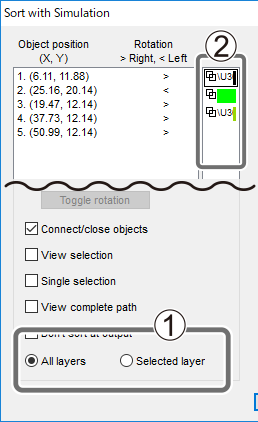
-
Ajuste la velocidad de simulación con el control deslizante y haga clic en
 .
Se inicia la simulación. Compruebe el orden de corte y la ruta del cortador.
.
Se inicia la simulación. Compruebe el orden de corte y la ruta del cortador. -
Para cambiar el orden de salida de corte, seleccione Sorting method y haga clic en Sort.
Para ordenar por By main direction, selecciona la dirección de salida a la que deseas cambiar desplazándose hacia abajo por las opciones en Main Direction. La dirección de salida actual se muestra en el lado izquierdo.El orden de la salida de corte se ordena según el método seleccionado. Haga clic
 en para comprobar el orden de la salida de corte tras el cambio.
en para comprobar el orden de la salida de corte tras el cambio.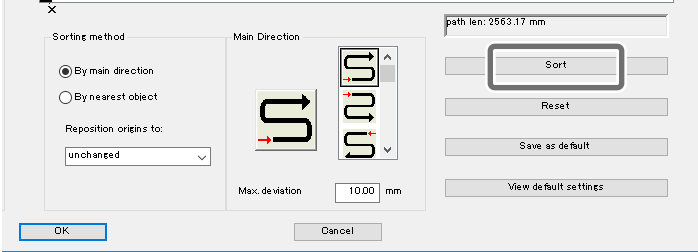
-
Haga clic en OK.
Cuando se cambia la ordenación, se guardan los ajustes.